Compartir pantallas se ha convertido en una habilidad indispensable para muchos desde que trabajar en casa y el aislamiento se hicieron realidad en los últimos años. Hoy en día, cada vez más personas prefieren hacer todo en sus teléfonos, como participar en videoconferencias, jugar juegos, ver películas y más. Afortunadamente, Apple se dio cuenta de la demanda e introdujo la función de pantalla compartida en los dispositivos iOS más recientes. Esta guía le mostrará cómo compartir pantallas en iOS 17/16/15, y antes.

Gracias a una nueva tecnología llamada SharePlay, los usuarios de iPhone pueden compartir su pantalla en la aplicación FaceTime en iOS 17 y versiones posteriores. Sin embargo, necesitarás una aplicación de terceros para compartir la pantalla en iOS 17/16/15/14/13.


Nota: Esta forma solo está disponible para iOS 17 y versiones anteriores. Por lo tanto, debe actualizar su software a la última versión.
La llamada FaceTime no es la única forma de compartir pantallas en iOS 17 y versiones anteriores. Una parte de las aplicaciones de mensajería y los servicios de reuniones en línea también le permiten compartir la pantalla con sus amigos y familiares. Telegram, por ejemplo, es una aplicación de mensajería instantánea rica en funciones. Permite a los usuarios compartir pantallas en iOS durante una llamada individual o grupal.
Comparta la pantalla de iOS en una llamada individual:

Comparta la pantalla de iOS a través de una llamada grupal:

Nota: Siempre que detenga la videollamada en Telegram, el uso compartido de pantalla en iOS también finalizará.
Un propósito importante que tiene la intención de compartir pantalla en iOS es ver el contenido en una pantalla grande, como una PC. Aunque puede unirse a llamadas FaceTime en un navegador web en PC, la función de pantalla compartida solo está disponible para las últimas versiones de iOS. Espejo de teléfono Aiseesoft, por otro lado, es compatible con una variedad de sistemas.

Descargas
Aiseesoft Phone Mirror: la mejor herramienta para compartir pantalla de iOS
100% Seguro. Sin anuncios.
Asegúrese de conectar tanto su PC como su iPhone a la misma red Wi-Fi. Inicie la herramienta para compartir pantalla después de instalarla en su PC. Haga clic en el Espejo iOS botón para entrar en la ventana principal. Elegir el Conexión wifi pestaña y seleccione Duplicar pantalla. Si solo desea compartir audio en iOS, elija Duplicación de audio.

Vaya a su dispositivo iOS, diríjase al Centro de control y toque el pantalla de reflejo icono. Escoger Espejo de teléfono Aiseesoft en la lista. Ahora, verá la pantalla de su iOS en su escritorio. Significa que la pantalla de iOS comienza a compartir con su PC.
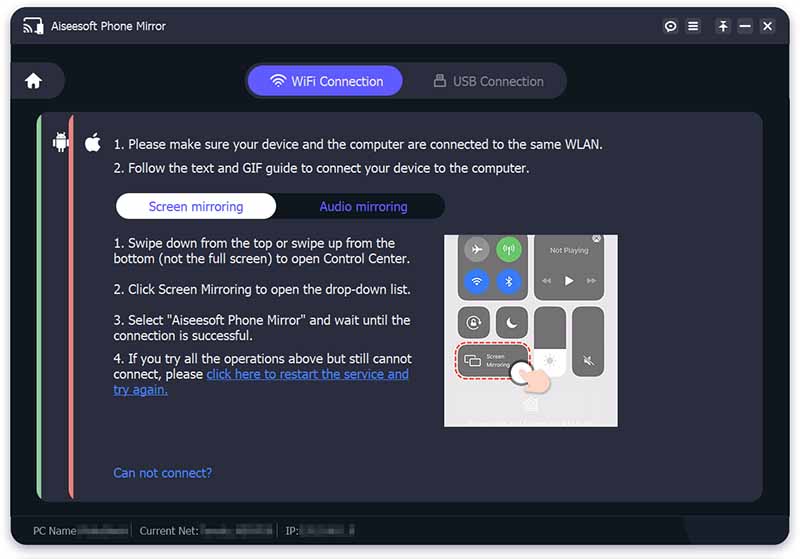
¿Puedo compartir la pantalla del iPhone con Android con FaceTime?
A partir de iOS 17, los usuarios de Android y Windows pueden unirse a las llamadas de FaceTime usando su navegador web, como Chrome o Edge. No pueden iniciar una llamada FaceTime, solo unirse a una iniciada por alguien que usa un iPhone, iPad o Mac. Los usuarios de Apple también pueden compartir sus pantallas a través de llamadas FaceTime.
¿Por qué no puedo compartir la pantalla en iOS 17?
Si tu no puedes comparte tu pantalla con FaceTime llame con una actualización de iOS 17, probablemente haya algunos errores relacionados con la actualización o el proceso de actualización, en lugar de la función SharePlay en sí.
¿Cuál es la mejor manera de compartir una pantalla en iOS?
En iOS 17 y versiones posteriores, la aplicación FaceTime es la forma más sencilla de compartir la pantalla de iOS. Si está utilizando el sistema anterior, necesitará una aplicación o servicio de terceros.
Conclusión
Esta guía ha demostrado tres maneras de comparte tu pantalla en iOS 17/16/15 y antes La nueva función SharePlay le permite compartir la pantalla de su iPhone con FaceTime. Por supuesto, puedes hacerlo con una aplicación de mensajería, como Telegram. Aiseesoft Phone Mirror es la mejor opción para duplicar la pantalla de un iPhone en una PC. Si tiene otras preguntas, contáctenos dejando un mensaje debajo de esta publicación.

Phone Mirror puede ayudarlo a transmitir la pantalla de su teléfono a su computadora para una mejor vista. También puede grabar la pantalla de su iPhone/Android o tomar instantáneas como desee mientras refleja.
100% Seguro. Sin anuncios.